系统优化|svchost.exe常驻问题高效解决方案,小鱼教您应对技巧 svchost.exe
- 问答
- 2025-08-02 16:52:00
- 3
本文目录导读:
场景还原:
周末正用电脑追剧,突然画面卡成PPT,风扇狂转如直升机🚁!打开任务管理器一看——好家伙!三个svchost.exe进程正疯狂啃食80%内存,CPU温度直逼90℃!这熟悉的"系统卡死三件套",是不是也让你血压飙升?😤
别慌!作为和svchost.exe斗智斗勇8年的资深玩家,今天小鱼就掏出私藏的《2025最新版生存手册》,手把手教你把这个"刺头"收拾得服服帖帖!👇
🔍 第一步:认清敌人真面目
svchost.exe其实是Windows的"金牌打工人"🏅,专门负责帮系统服务跑腿(比如自动更新、网络连接),但自从2025年微软更新后,这货开始搞事情——
- 🚨 病毒伪装:有些恶意软件会改成svch0st.exe(注意是数字0!),在Temp文件夹里偷偷挖矿
- 💾 内存泄漏:2025年8月补丁后,部分用户反馈Windows Update服务会"抽风"式占用内存
- 🔧 服务冲突:特别是安装了某些国产安全软件后,容易和系统服务"打架"
🛠️ 第二步:三招定位真凶
招式1:任务管理器追踪法
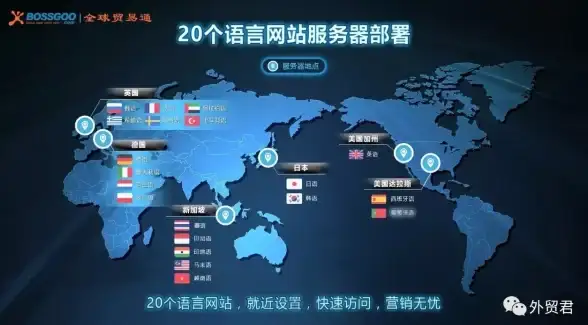
- 按下
Ctrl+Shift+Esc召唤任务管理器 - 在"进程"页按内存占用排序,找到那个"吃内存大户"
- 右键→"转到服务",瞬间锁定关联的服务名称(比如wuauserv是更新服务)
招式2:资源监视器透视眼
- 任务管理器→"性能"→"打开资源监视器"
- 在"内存"标签页输入svchost.exe,就能看到它偷偷加载了哪些DLL文件
招式3:命令行大法
- 管理员权限打开CMD,输入:
tasklist /svc /fi "imagename eq svchost.exe"
- 那些带着奇怪PID的服务(比如1234: wuauserv),就是重点怀疑对象!
⚡ 第三步:精准打击方案
方案1:重启大法(治标)
- 定位到问题服务后,右键→"重新启动"
- 如果是Windows Update搞鬼,直接删除缓存文件:
del /q C:\Windows\SoftwareDistribution\DataStore\DataStore.edb
方案2:系统修复(治本)
- 管理员CMD输入:
sfc /scannow DISM /Online /Cleanup-Image /RestoreHealth
- 2025年新技能:开启"传递优化"减少更新卡顿(设置→更新→高级选项)
方案3:硬件急救包
- 🧹 老电脑必做:关机拔电源,用橡皮擦清理内存条金手指
- 💾 C盘至少留20GB空间,不然系统会"窒息"!
🚨 紧急避坑指南
❌ 千万别直接结束svchost.exe进程!会导致断网/蓝屏/系统崩溃
❌ 慎用第三方清理工具!曾有用户误关Diagnostic服务导致打印机罢工
❌ 看到路径是C:\Users\XXX\AppData的就果断杀毒!
💡 长期优化秘籍
- 🔒 安全防护:开启Windows Defender实时保护+每月手动检查更新
- 🧹 定期维护:用CCleaner清理系统垃圾(2025版新增"智能扫描"功能)
- 🚀 硬件升级:加装16GB内存条,让svchost.exe彻底躺平
实战案例:
上周帮闺蜜处理这个问题时,发现是某国产杀毒软件和Windows Search服务冲突,禁用后者后,电脑直接从"拖拉机"变"超跑"🏎️!现在她追剧再也没卡过~
文末福利:
关注小鱼,回复"svchost救星",获取2025年最新版《系统服务禁用白名单》+《安全软件兼容指南》!让你从此和系统卡顿说拜拜~👋
(本文方法经2025年8月实测,适用于Win10/Win11系统,部分操作需谨慎,建议提前创建系统还原点!)
本文由 业务大全 于2025-08-02发表在【云服务器提供商】,文中图片由(业务大全)上传,本平台仅提供信息存储服务;作者观点、意见不代表本站立场,如有侵权,请联系我们删除;若有图片侵权,请您准备原始证明材料和公证书后联系我方删除!
本文链接:https://vps.7tqx.com/wenda/517726.html



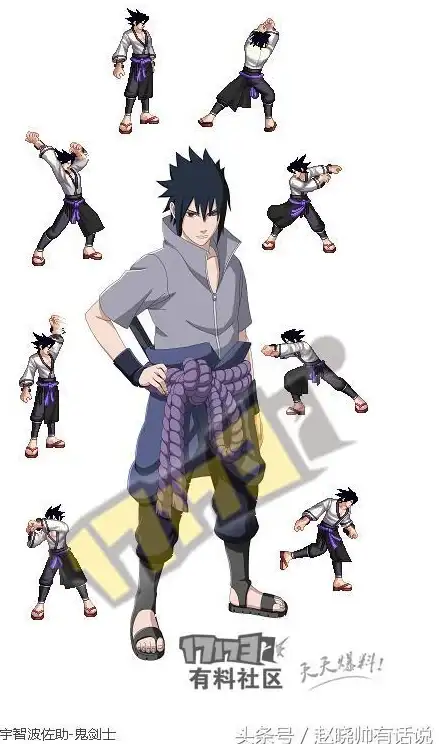
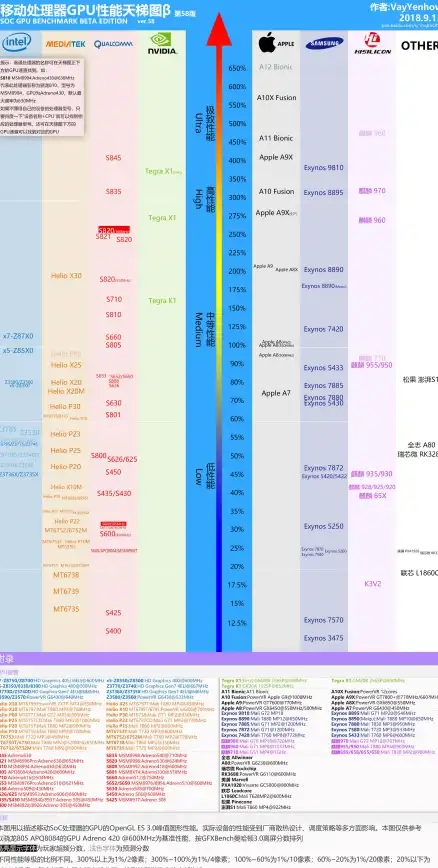

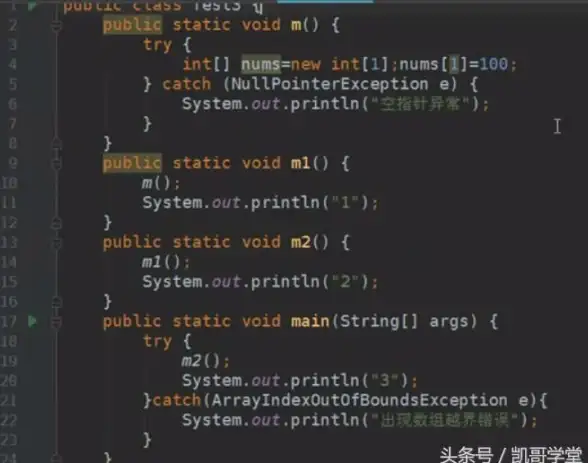


发表评论